Ennustamme Excelillä kuinka laskea variaatiokerroin

- 4286
- 1363
- Frederick Larkin
Joka kerta, kun suoritat tilastollisen analyysin Excelissä, meidän on käsiteltävä sellaisten arvojen laskemista kuin dispersio, keskipitkän sekvenarinen poikkeama ja tietysti variaatiokerroin. Jälkimmäisen laskeminen on kiinnitettävä erityistä huomiota. On erittäin tärkeää, että jokainen uusi tulokas, joka alkaa työskennellä vain taulukkoeditorin kanssa.

Tässä artikkelissa kerromme, kuinka laskelmat automatisoidaan tietojen ennustamisessa
Mikä on variaatiokerroin ja miksi sitä tarvitaan?
Joten minusta näyttää siltä, että on hyödyllistä suorittaa pieni teoreettinen retki ja ymmärtää variaatiokertoimen luonne. Tämä indikaattori on tarpeen tietoalueen heijastamiseksi suhteessa keskiarvoon. Toisin sanoen se osoittaa keskimääräisen keskihajonnan asenteen keskiarvoon. Variaatiokerroin mitataan yleensä prosentuaalisesti ja näytöllä sen avulla aikasarjojen tasaisuus.
Variaatiokertoimesta tulee välttämätön avustaja tapauksessa, kun sinun on tehtävä ennuste tietyn näytteen tietojen mukaan. Tämä indikaattori tuo esiin tärkeimmät arvorivit, jotka ovat hyödyllisin seuraavissa ennusteissa, ja puhdistaa myös merkityksettömien tekijöiden näytteen. Joten jos huomaat, että kerroinarvo on 0%, ilmoita itseluottamuksella, että sarja on homogeeninen, mikä tarkoittaa, että kaikki sen arvot ovat yhtä suuret kuin toinen. Jos variaatiokerroin ottaa arvon, joka ylittää 33%: n merkinnän, tämä viittaa siihen, että käsittelet heterogeenistä lukua, jossa yksittäiset arvot eroavat merkittävästi keskimääräisestä näytteen indikaattorista.
Kuinka löytää keskimääräinen neliömäinen poikkeama?
Koska meidän on käytettävä keskimääräistä neliömäistä poikkeamaa Excelissä variaation indikaattorin laskemiseen, on melko tarkoituksenmukaista selvittää, kuinka tämä parametri lasketaan.
Algebran koulukurkasta tiedämme, että keskimääräinen neliömäinen poikkeama on dispersion otettu neliöjuuri, ts. Tämä indikaattori määrittää yleisen näytteen tietyn indikaattorin poikkeaman asteen sen keskiarvosta. Sen avulla voimme mitata tutkitun ominaisuuden värähtelyjen absoluuttisen mittauksen ja tulkita sen selvästi.
Laskemme kertoimen Exolessa
Valitettavasti Excel ei sisällä vakiokaavaa, jonka avulla voit laskea variaatioindikaattorin automaattisesti. Mutta tämä ei tarkoita, että joudut tekemään laskelmia mielessä. Mallin puuttuminen ”kaavalinjassa” ei missään tapauksessa heikennä Excelin kykyjä, koska voit pakottaa ohjelman suorittamaan tarvitsemasi laskelman määräämällä vastaava komento manuaalisesti.
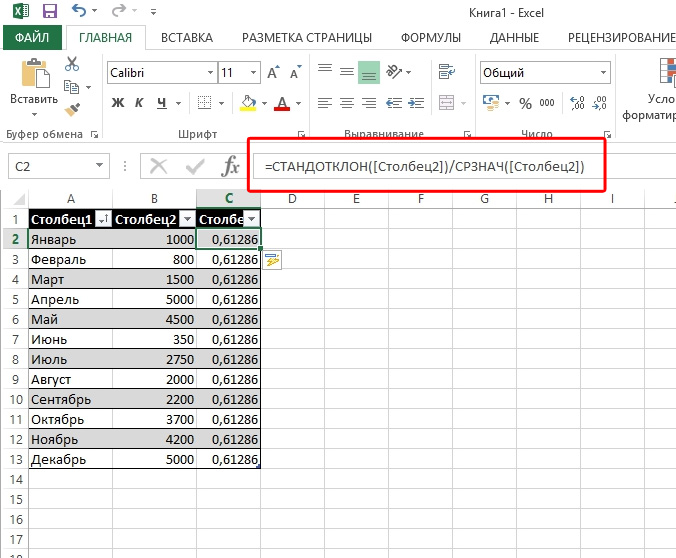
Aseta kaava ja määritä data -alue
Excelin vaihtelun laskemiseksi on tarpeen muistaa matematiikan koulun kulku ja jakaa keskihajonta keskimääräiseen näytteen arvoon. Eli todellisuudessa kaava on seuraava - StandOtClon (tietty tietoalue)/Sreble (tietty tietoalue). Syötä tämä kaava on oltava siinä solussa Excel, josta haluat saada tarvitsemasi laskelman.
Älä unohda, että koska kerroin ilmaistaan prosentteina, solu, jolla on kaava, on asetettava vastaava muoto. Tämä voidaan tehdä seuraavasti:
- Avaa "koti" -välilehti.
- Löydä siitä "solumuoto" -luokka ja valitse tarvittava parametri.
Vaihtoehtona voit asettaa prosenttimuodon soluun napsauttamalla taulukon aktivoidun solun oikeaa hiirenpainiketta. Näkyvässä kontekstivalikossa, samoin kuin yllä oleva algoritmi, sinun on valittava "solumuoto" -luokka ja asetettava vaadittu arvo.

Valitse "prosenttia" ja ilmoita tarvittaessa desimaalimerkkien lukumäärä
Ehkä yllä oleva algoritmi vaikuttaa vaikealta jollekin. Itse asiassa kertoimen laskenta on yhtä yksinkertaista kuin kahden luonnollisen numeron lisääminen. Kun olet suorittanut tämän tehtävän kerran Excelissä, et enää koskaan palaa väsyttävään verbose -ratkaisuihin muistikirjassa.
Et vieläkään voi tehdä laadullista vertailua tiedonhajotuksen asteeseen? Kadonnut näytteen mittakaavassa? Sitten juuri nyt liiketoimintaan ja hallitse kaikki teoreettiset materiaalit käytännössä, joka oli esitetty yllä! Anna ennusteen tilastollisen analyysin ja kehityksen eivät enää aiheuta pelkoa ja negatiivisuutta. Säästä voimasi ja aika yhdessä tablettieditorin kanssa Excel.

